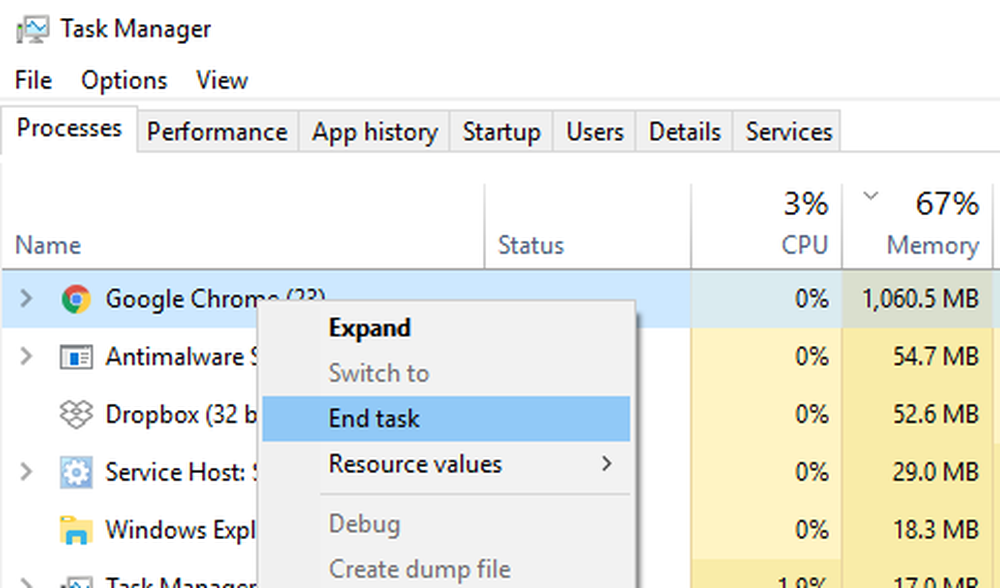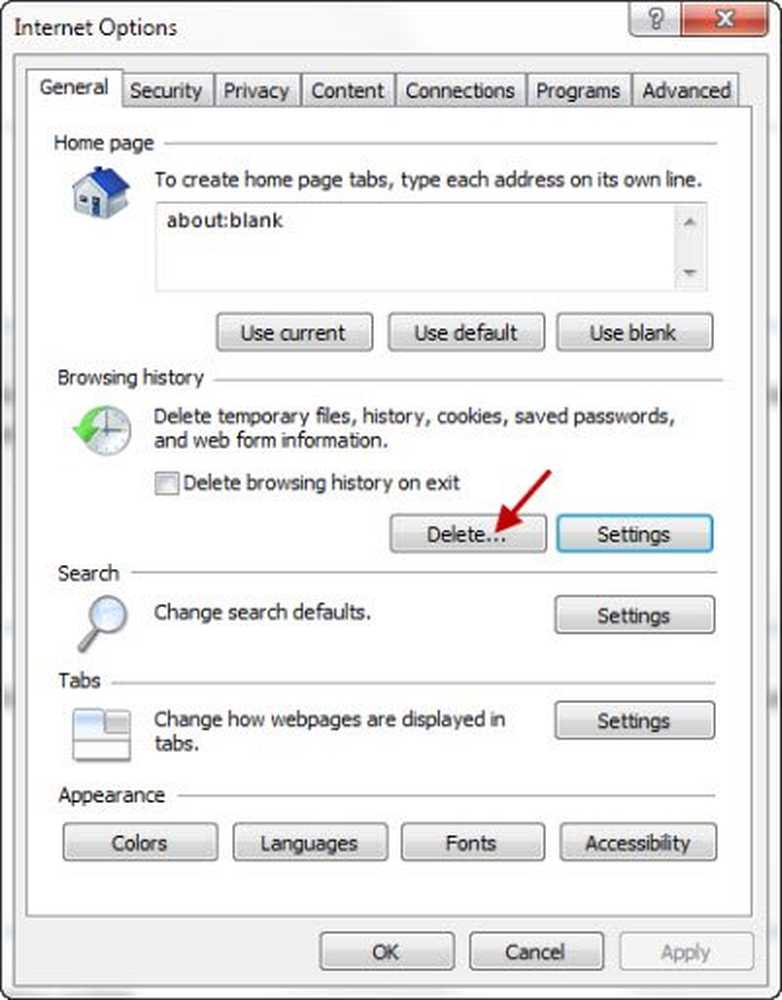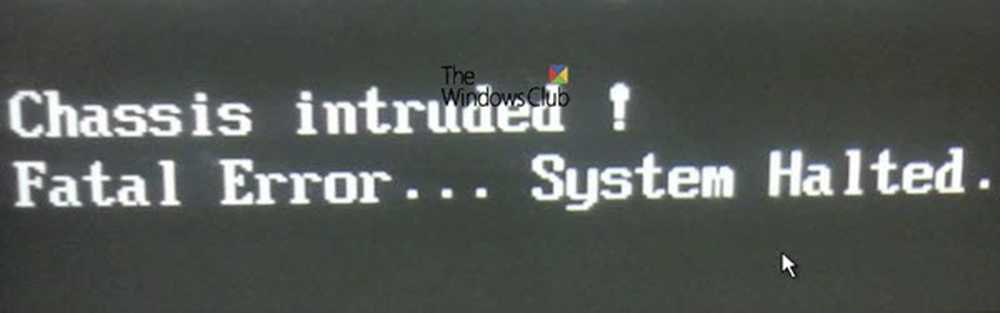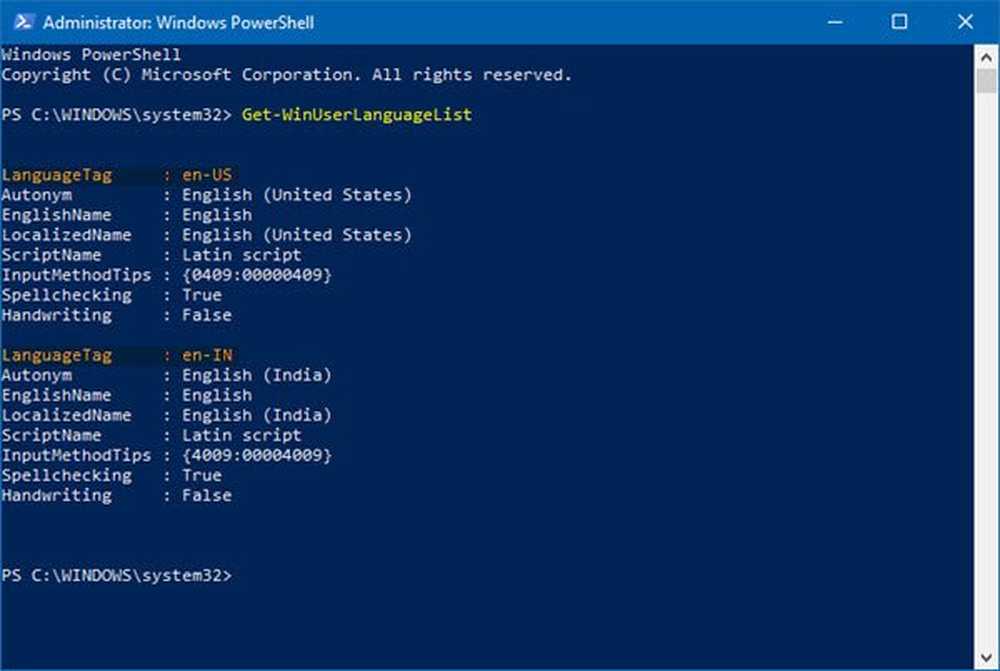Fix kann nicht zwischen Sprachen in Windows 8.1 wechseln
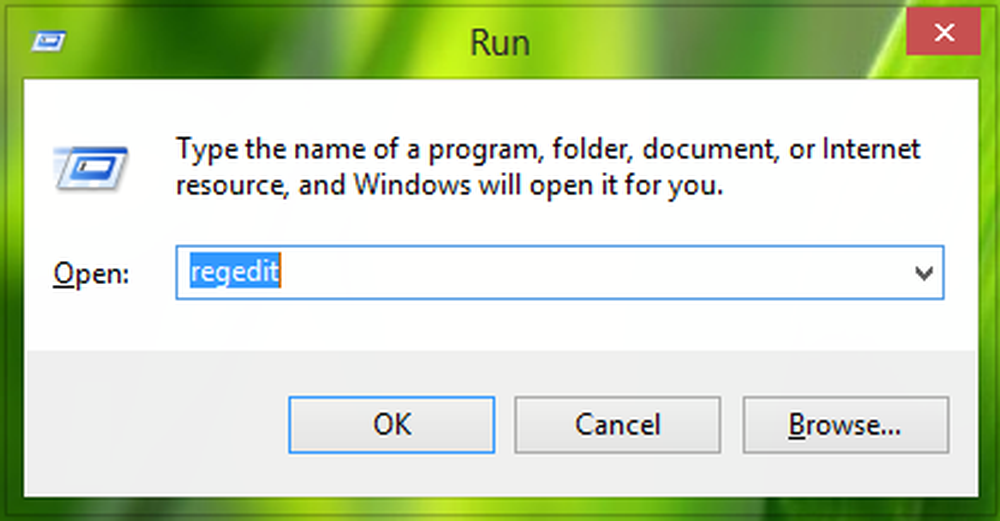
Oft müssen Sie etwas in verschiedenen Sprachen schreiben und dies ist die Zeit, in der Sie vielleicht zwischen verschiedenen Sprachen wechseln möchten. Wenn Sie in Ihrem System mehrere Sprachen verwenden und Sie bei der Eingabe nicht zwischen diesen Sprachen wechseln können, ist dieser Artikel für Sie bestimmt.
Vor kurzem sind wir zu einem seltsamen Thema gekommen. So können Sie das Problem reproduzieren:
1. Fügen Sie eine zweite Tastatureingabesprache hinzu.
2. Stellen Sie sicher, dass in der Systemsteuerung -> Uhr, Sprache und Region -> Sprache -> Erweiterte Einstellungen eingestellt ist, Lassen Sie mich für jedes App-Fenster eine andere Eingabemethode festlegen Option ist markiert.
3. Prüfen Sie, ob Sie mit zwischen Eingabesprachen wechseln können Alt + Umschalttaste oder Windows-Taste + Leertaste Tastenkombination.
4. Öffnen Sie den Datei-Explorer. Setzen Sie den Cursor in das Feld "Suchen", geben Sie eine Sprache ein, wechseln Sie zur zweiten Sprache, geben Sie mehrere Zeichen ein, kehren Sie zum ursprünglichen Layout zurück, geben Sie den Text erneut ein und beobachten Sie, wie die Sprachleiste ausgeblendet wird und die Tastaturumschaltung deaktiviert ist. Gehe zu Schalttafel -> Uhr, Sprache und Region -> Sprache und ändern Sie die Sprachreihenfolge oder bewegen Sie sie nach oben oder unten. Wenn das Problem weiterhin besteht, überprüfen Sie es erneut. Sie werden feststellen, dass das Problem weiterhin besteht.
5. Wiederholen Sie die Schritte 1-4 mit Lassen Sie mich für jedes App-Fenster eine andere Eingabemethode festlegen Option erwähnt in Schritt 2 wie unkontrolliert. Sie werden keine Probleme haben.
Auf diese Weise haben wir festgestellt, dass bei der Sprachkonfiguration etwas nicht stimmt, und Sie können es mithilfe der folgenden Schritte beheben:
Kann nicht zwischen Sprachen wechseln
1. Drücken Sie Windows-Taste + R Kombination, Typ Put Regedit im Lauf Dialogfeld und drücken Sie Eingeben die öffnen Registierungseditor.
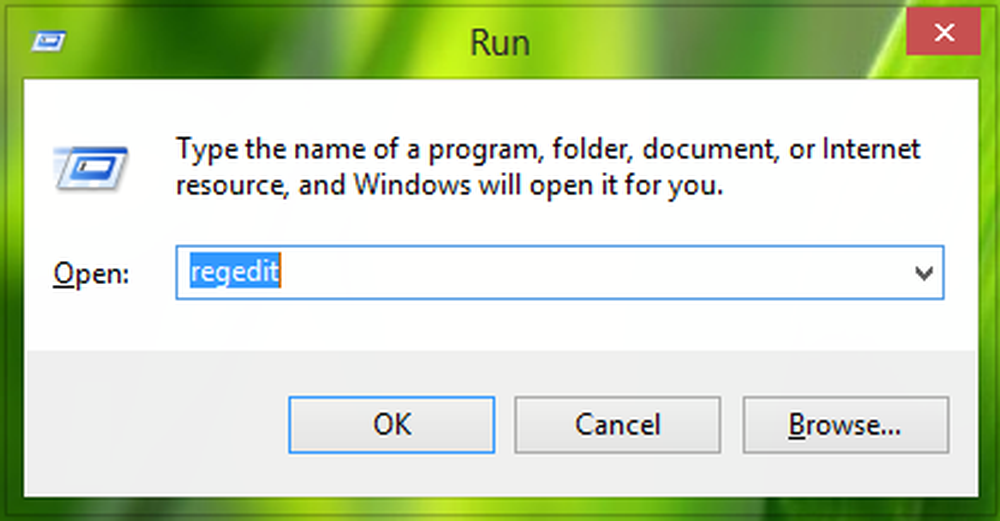
HKEY_LOCAL_MACHINE \ SOFTWARE \ Microsoft \ Windows \ CurrentVersion \ Run
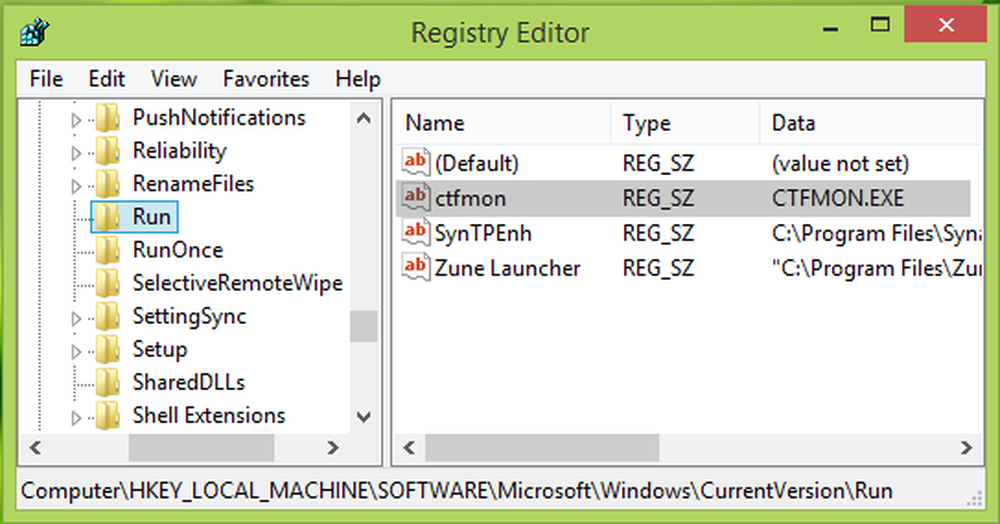
3. Klicken Sie im rechten Bereich dieses Speicherorts mit der rechten Maustaste und wählen Sie Neu -> String-Wert. Benennen Sie die neu erstellte Zeichenfolge als ctfmon. Doppelklicken Sie auf dieselbe Zeichenfolge, um Folgendes zu erhalten:

4. Geben Sie im oben gezeigten Fenster den ein Messwert wie CTFMON.EXE und klicken Sie auf OK. Sie können jetzt schließen Registierungseditor Wenn Sie den Status des Problems überprüfen, werden Sie feststellen, dass das Problem jetzt gelöst ist.
Das ist es!
Wie Sie die fehlende Sprachleiste in Windows 8.1 wiederherstellen, kann Sie auch interessieren.